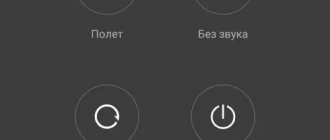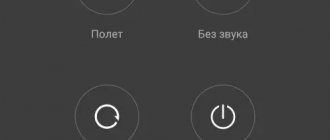В современном мире смартфон является незаменимой вещью, поэтому, когда любимый гаджет долго заряжается или вовсе не включается, это становится целой проблемой, особенно если это новый телефон.
В первую очередь мы думаем, как зарядить свой гаджет особенно когда спешим и причины неполадок ищем в телефоне, но перед этим следует хорошенько осмотреть и сопутствующее оборудование:
- Розетка — если проводка старая или есть какие-то другие проблемы с электричеством, то это вполне может объяснить почему гаджет то заряжается то нет;
- Зарядное устройство — проверьте его целостность, быть можете оно повреждено;
- Несовместимость зарядного с гаджетом — если входы похожие, то это не значит, что устройство для зарядки подходит для обеих моделей смартфонов.
Если вы убедились, что у вас нет ни одной из вышеперечисленных проблем, можно переходить к изучению самого телефона. Мы рассмотрим самые распространенные причины, по которым телефон не принимает заряд.
- Гаджет заряжается только от компьютера
- Что делать, если телефон не заряжается, но зарядка подключена
- Плохое соприкосновение контактов
- Телефон не заряжается от зарядного устройства
- Смартфон заряжается в обратную сторону
- Телефон заряжается очень долго
Причины
Помимо неисправной зарядки, причиной почему не заряжается гаджет, может стать следующее:
- Смартфон «намертво» завис – поможет только жесткая перезагрузка.
- Аккумулятор пришел в негодность.
- Поврежден разъем или находящиеся в нем контакты.
- Деформирован штекер кабеля micro USB.
- Сбои в программном обеспечении.
Прежде чем что-то делать, для решения проблемы необходимо произвести диагностику путем проверки каждого элемента из вышеперечисленного списка.
Как еще можно исправить проблему
В случае, если зарядный блок, USB-кабель, разъем смартфона Lenovo Vibe S1 и его батарейка не вызывают подозрений, нужно переходить к программному устранению ошибки. Проблемы с зарядкой возникают из-за сбоя в работе операционной системы Андроид. Выйти из ситуации можно только через сброс до заводских настроек:
- Откройте настройки телефона.
- Перейдите в раздел «Восстановление и сброс».
- Нажмите кнопку «Сбросить настройки».
Выполнение этой операции приводит к удалению всех файлов из памяти устройства. Чтобы не потерять важную информацию, рекомендуется предварительно сделать резервную копию через настройки.
Неисправность аккумулятора
Батарея смартфонов Lenovo имеют ограниченный цикл зарядка-разряда (порядка 300-400). По этой причине, уже через пару лет емкость сильно падает, вплоть до нуля и АКБ не в состоянии запустить систему.
Самый простой вариант, если нет видимых повреждений на корпусе – заменить батарею на новую. Желательно брать оригинальную, т. к. неоригинальные не «работают» на полную емкость.
Часто происходит «вздутие» батареи, в таком случае надо незамедлительно покупать новый элемент питания, иначе все может кончиться пожаром. Li-Ion элементы деформируются и выходят из строя при незначительных механических повреждениях.
Специальные программы
Что бы не мучатся вручную, используем специальные программы для калибровки. Например, Battery Calibration, которую очень легко использовать:
- Скачиваем приложение на Андроид, запускаем.
- Подключаем гаджет к зарядке, доводим уровень заряда до 100% и оставляем все в таком положении еще на 1 час.
- Заходим в меню программы, выбираем «Calibrate» и ждем окончания процесса.
- Отключаем зарядное устройство, перезагружаем смартфон.
Калибровка батареи
Калибровка аккумулятора – это процедура, позволяющая управлять «эффектом памяти» на смартфонах Леново и других Андроид устройствах. Как известно, при постоянном неполном заряде со временем ее емкость падает, и для того, чтобы все восстановить, следует воспользоваться этим способом приведения детали в оптимальное состояние.
Если гаджет очень медленно заряжается, стоит попробовать выполнить калибровку аккумулятора. Делается это так:
- Разряжаем аппарат до самостоятельного отключения.
- Достаем батарею на 2-3 минуты, затем снова вставляем. Если она встроенная, данное действие пропускается.
- Заряжаем девайс полностью. Специалисты рекомендуют ставить на зарядку на 8 часов.
- Снова вынимаем аккумулятор и оставляем на 1-3 минуты, после чего возвращаем обратно и включаем телефон.
Если мобильный телефон не заряжается, для выяснения проблемы необходимо воспользоваться другими способами или отнести его в сервис.
Видео
Ведущий автор многих рубрик на сайте expertland.ru. Отлично разбирается в техники и электронике. Способен решить любую техническую задачу в считанные часы, любит писать о своей опыте и наработках.
- опубликованных статей — 94
- читателей — 23 919
- на сайте с 25 сентября 2021 года
Часто пользователи телефонов сталкиваются с проблемой, когда аппарат стоит на зарядке, но отказывается включаться. После подсоединения адаптера питания ничего не происходит. Такая проблема обычно вызвана несколькими причинами.
Неисправный разъем зарядки
Если зарядка подключается к другому гаджету (можно подключать не только к Леново) и заряжает его, скорее всего, проблема в гнезде micro USB. Его необходимо заменить, обратившись к специалисту, но предварительно стоит удостовериться, что зарядный кабель и разъем питания совместимы. Дело в том, что на все смартфоны продаются с виду одинаковые зарядки, но фактически некоторые штекеры могут не подходить.
Проблема может крыться в кабеле зарядного устройства: даже визуально целый шнур бывает поврежденным изнутри, и тогда энергия через него поставляться не будет.
Диагностики и очистка
Когда батарея не заряжается, такое случается часто по причине временного износа самой детали или неисправности контактов. Последние проверяются легко:
- Берем фонарик, направляем свет в разъем аппарата для зарядки.
- Если на контактах видны окисления – убираем их, пользуясь кусочком ваты, смоченным в спирте. Делать это нужно аккуратно и только после выключения устройства.
- Если контакты повреждены, лучше довериться мастеру, т. к. для их восстановления нужно использовать паяльник.
Телефон не реагирует на зарядку из-за «битой» прошивки
В редких случаях причиной «ноль реакции от телефона» оказывается слетевшая прошивка. Однако в этом случае смартфон будет подавать хоть какие-нибудь признаки жизни — будет работать световая индикация, вы сможете войти в режим Recovery, при подсоединении заряда черный экран может немного мигать.
Главная диагностика в этом случает — попробуйте войти в стандартный режим Рекавери. Если вы туда попадете — дело в битой/слетевшей прошивке и вам придется устанавливать её на телефон заново.
Неисправность зарядного устройства
Для диагностики работоспособности зарядного устройства достаточно подключить его к другому аппарату. Если загорелся индикатор заряда, значит, причину нужно искать не в данном элементе.
Если же другой аппарат не реагирует на подключение к электросети, необходимо заменить одну из двух деталей – кабель или блок питания. Бывает так, что со временем штекер меняет форму, и в этом случае проблема будет очевидна: находясь в гнезде телефона, он будет шататься или вовсе не вставится. Для замены лучше всего обратиться к специалисту, т. к. самостоятельно выполнить это проблематично.
Если неисправен блок, индикатор при подключении к сети загораться не будет, и тогда необходимо приобрести новый, а старый шнур оставить. Если кабель и блок едины, придется покупать полностью новое ЗУ.
Гаджет заряжается только от компьютера
Когда телефон заряжается только от компьютера, но при этом смартфон включенный и нормально работает, стоит проверить зарядное устройство. Но если зарядка в порядке, а смартфон ее не видит или пишет, что зарядка идет, но на самом деле это не так—неисправность в телефоне.
В некоторых случаях помогает прошивка гаджета или замена входа, но это сможет сделать только профессионал после того, как изучит устройство и установит проблему.
Программное обеспечение
Нередко девайсы Леново на базе Андроид долго заряжаются, а затем быстро разряжаются по причине постоянно работающих программ, использующих много энергии. Если это так, тогда нужно на время зарядки отключать все приложения, Wi-Fi, Геолокацию и «Блютуз», чтобы устройство зарядилось как можно быстрее.
Оптимизация энергопотребления
Что может помочь в устранении проблемы:
- Программы оптимизации: Clean Master, Smart manager и т. д. Они отключают все действующие процессы, мешающие оптимально работоспособности гаджетов.
- Сделать сброс настроек до заводских через меню «Настройки», с помощью цифровой комбинации или нажатия клавиш «Питание», а также регуляторов громкости вверх и вниз одновременно.
Перепрошивка Lenovo
Помогает переустановка прошивки. Для этого нужно подключить телефон к компьютеру и следовать инструкции:
- Запускаем ROM Manager, подключаем флэш-карту с кастомной прошивкой.
- В утилите выбираем «Установить ROM с CD-карты», указываем путь к файлу.
- Нажимаем на «Сохранить текущий ROM». Это позволит в дальнейшем откатить прошивку до старой, если новая не понравится.
- Выбираем «Перезагрузку и установку», соглашаемся с действием и ждем, когда программа перезапустит смартфон и обновит прошивку.
На все перечисленные действия обычно уходит не более 40 минут, но, чтобы избежать окончательной поломки аппарата, следует все же посетить официальный сервис, чтобы обновить ПО.
Настройки BIOS/UEFI несовместимы с настройками Windows
Операционные системы семейства Windows обладают возможностью снижения количества потребляемого компьютером электроэнергии. Подобный функционал также присутствует в загрузочной микропрограмме BIOS или более совершенной — UEFI. Обе эти программы отвечают за первоначальную настройку и последующий запуск компьютера. Примененные в BIOS/UEFI настройки могут конфликтовать с аналогичными настройками операционной системы, в нашем случае — с параметрами, отвечающими за энергопотребление. Существует 3 решения данной проблемы:
- Сбросить параметры управления питанием в Windows;
- Сбросить параметры BIOS/UEFI;
- Обновить BIOS/UEFI до последней версии.
Рассмотрим все подробней.
Сброс параметров электропитания в Windows
Чтобы сбросить параметры управления питанием в Windows, нужно сделать следующие:
- Открыть «Панель управления», найти и перейти в раздел «Оборудование и звук».
- Далее зайти в раздел «Электропитание».
- В правой части окна нажать на элемент меню «Настройка отключения дисплея», а затем выбрать «Восстановить для схемы параметры по умолчанию».
- Вернуться на предыдущую страницу и перейти в раздел «Настройка перехода в спящий режим». Здесь также следует нажать на аналогичную надпись.
Далее рекомендуется выключить (именно выключить, а не перезагрузить или перевести в спящий режим) компьютер, подождать около минуты и включить его снова. Если проблема осталась, идем дальше.
Сброс параметров BIOS/UEFI
Для сброса параметров загрузочной микропрограммы используется специальный пользовательский интерфейс, недоступный из операционной системы. Т.е. читать дальнейшую инструкцию и одновременно копаться в настройках BIOS/UEFI с одного и того же компьютера не получится. Поэтому статью нужно будет открыть на другом устройстве или просто сфотографировать последующий текст.
Для входа в настройки и сброса параметров BIOS/UEFI нужно:
- Выключить и повторно включить ноутбук.
- Сразу после нажатия кнопки включения нажимать на клавиатуре «F12», «Del/Delete» или «F2» (зависит от конкретной модели ноутбука), после чего на экране появится пользовательский интерфейс BIOS/UEFI.
- В зависимости от версии BIOS/UEFI внешний вид интерфейса может отличаться, потому следует пройтись по всем вкладкам и найти пункт «Load Default Settings», «Restore Setting», «Load Setup Settings», «Load Setup Defaults» или подобный вариант. В некоторых версиях BIOS/UEFI запуск функции сброса настроек может располагаться на первоначальном экране интерфейса.
- При выборе пункта сброса программа запросит подтверждение действия. Это может быть просто «ОК» либо пользователю нужно будет ввести латинскую букву «Y», а затем нажать ввод.
- После сброса остается нажать кнопку «F-10» и согласится с сохранением примененных изменений.
Сброс BIOS/UEFI рекомендуется производить вместе со сбросом параметров электропитания в самой системе Windows.
Обновление BIOS/UEFI
Если сброс настроек BIOS/UEFI не привел к должному результату, можно попробовать обновить данную загрузочную программу. Сделать это можно прямо из Windows. Для этого:
- Перейти на официальный сайт Lenovo (lenovo.com).
- В верхней части в разделе «Поддержка и гарантия» выбрать пункт «Драйверы».
- На новой странице отобразится поисковая строку, куда следует вписать модель ноутбука (можно найти на корпусе компьютера).
- При переходе по предложенной сайтом ссылке на экране отобразятся таблица с разделами всего доступного программного обеспечения для выбранной модели ноутбука. Среди них нужно отыскать раздел «BIOS».
- Если обновления имеется, то напротив надписи «Обновление BIOS для Microsoft Windows…» будет отображен значок в виде листка со знаком «+» внутри.
- Нажав на этот значок, в верхней части таблицы напротив надписи «Мой список загрузок» появится цифра «1». Нужно кликнуть по надписи. Снизу отобразится кнопка «Скачать», нажатие на которую вызовет загрузку программы-установщика обновления для BIOS.
Поломка блока питания
При поломке блока питания смартфона зарядка, естественно, не будет происходить. Но, опять же, смотря какая поломка. Блок питания может всё равно выдавать некий ток, которого будет недостаточно, тогда зарядка будет идти медленно, стоять на месте или телефон будет даже на зарядке медленно разряжаться.
Если блок окончательно вышел из строя, то зарядка, естественно, не будет происходить вовсе.
Решение одно – пойти и купить новый блок питания с аналогичными характеристиками – они обычно написаны на корпусе. Вряд ли стоит нести его в ремонт – купить новый скорее всего обойдётся дешевле.
SD-карта
Одной из причин, по которой не включается телефон Андроид, является использование SD-карты с большим, чем заявлено производителем, объемом. Тяга к экспериментам у пользователей «в крови». Если в спецификации написано, что можно использовать только 32 Гб, обязательно попробуют 64. С большой долей вероятности, устройство распознает карту. Нормально работать она будет до тех пор, пока записанный объем информации не превысит заявленный к поддержке.
Если после программного сбоя телефон перестал включаться или не загружается, достаточно извлечь из него проблемную карту памяти. Принудительная перезагрузка приведет смартфон в рабочее состояние.